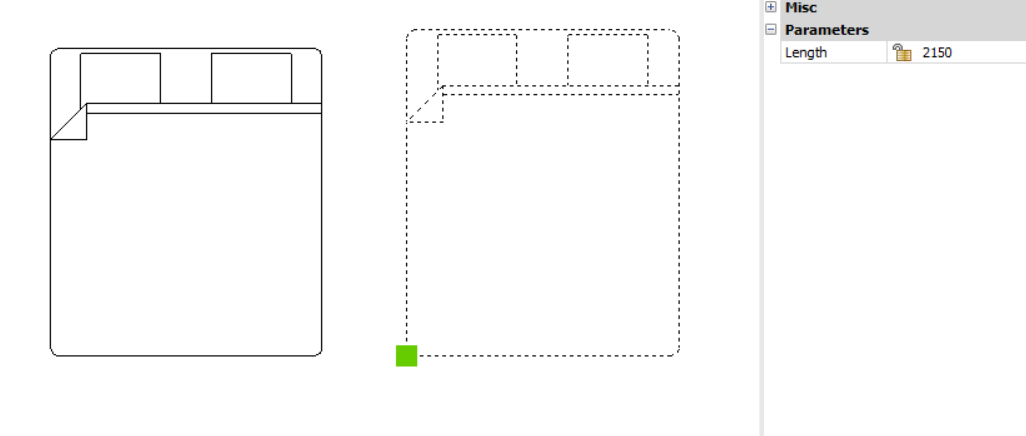PARAMETRICSTRETCH comando
Este comando define un parámetro que será utilizado por una operación de estiramiento en algunas entidades de un bloque paramétrico.

Ícono: 
Métodos
Este comando permite estirar algunas entidades en un bloque. El aspecto del bloque puede controlarse cambiando el valor del parámetro asociado a la operación de estiramiento.
El objetivo de esta acción de estiramiento paramétrico es simplificar el estiramiento de las entidades en el bloque. Normalmente, el mismo comportamiento podría obtenerse con parámetros y restricciones, pero tomaría más tiempo y esfuerzo obtener el mismo comportamiento.
El comando PARAMETRICSTRETCH se puede lanzar desde la línea de comandos escribiendo _PARAMETRICSTRETCH. Otra forma de lanzar este comando es desde la cinta de opciones en un espacio de trabajo de Dibujo. Vaya a la pestaña .
Opciones dentro del comando
- Punto base de desplazamiento
- Un punto de ubicación para el origen del vector de estiramiento.
- Segundo punto de desplazamiento
-
Un punto de ubicación para la cabeza del vector de extensión.
Por ejemplo, al definir un bloque paramétrico para un símbolo de cama, el vector de extensión podría tener este aspecto: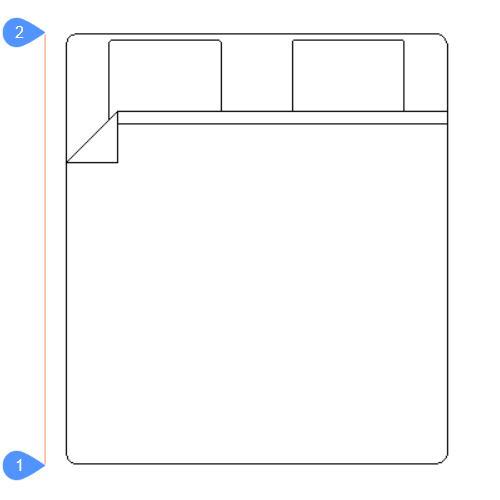
El punto marcado con 1 es el punto base del desplazamiento (el origen del vector) y el punto marcado con 2 es el segundo punto de desplazamiento (la cabeza del vector). Los dos puntos se encuentran en una línea vertical a una distancia igual a la longitud de la cama. Los puntos pueden colocarse en la geometría real si esto es más conveniente para el usuario. Aquí, para fines de visualización, los puntos se han colocado en el lado del bloque.
El vector de extensión paramétrica tendrá un color rojo suave y se colocará en una capa especial llamada PARAMETRIC_STRETCH_VECTORS.
- Construir marco de estiramiento: elegir el primer punto del marco rectangular [Poligonal]
- La primera esquina del marco de estiramiento rectangular.
- Esquina opuesta
- La segunda esquina del marco de estiramiento rectangular.
- Poligonal
-
Permite introducir una serie de puntos que establecerán un marco de estiramiento poligonal.
Note: Los vértices dentro de la curva de nivel de selección (rectángulo o polígono) se moverán según el vector de extensión.
- Seleccionar/anular la selección de entidades que pueden verse afectadas por la extensión [opciones de selección (?)]:
-
Permite editar la selección de entidades que se verán afectadas por la acción de extensión.
Por defecto, se seleccionan todas las entidades que tienen puntos de estiramiento dentro del marco de estiramiento. Con esta opción, el usuario puede cambiar la selección. Todas las entidades seleccionadas quedarán resaltadas.
En este paso, la pantalla tendrá el siguiente aspecto: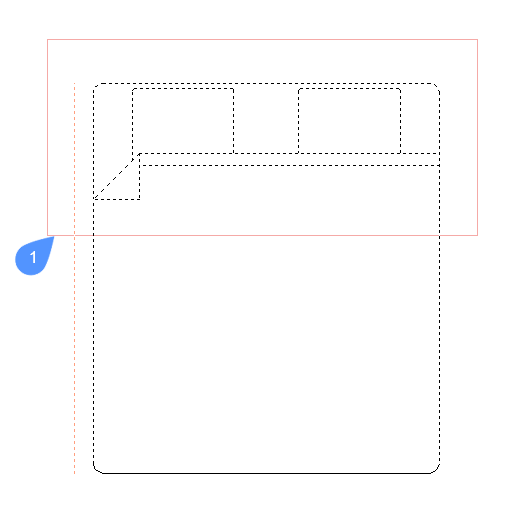
El contorno marcado con 1 es el marco de estiramiento. Los vértices que estén dentro de este contorno y pertenezcan a una entidad seleccionada, se verán afectados por el estiramiento paramétrico.
- Introduzca el nombre del parámetro de extensión <Extender>:
-
Permite dar un nombre al parámetro de estiramiento. El nombre predeterminado es Extender.
En este ejemplo, el parámetro de estiramiento se denomina Longitud.
Para ver el bloque en el trabajo, abra un nuevo plano e inserte el bloque. Tras la inserción, con el bloque seleccionado, vaya al panel Propiedades de la sección Parámetros, y cambie el valor del parámetro de estiramiento, Longitud en este caso.
Las entidades de bloque que se seleccionaron para estirar se ajustarán de acuerdo con el nuevo valor del parámetro estirar.